時間:2017-07-04 來源:互聯網 瀏覽量:
今天給大家帶來怎樣調節電腦屏幕亮度,調節電腦屏幕亮度的方法有哪些,讓您輕鬆解決問題。
如何調節電腦屏幕亮度 怎樣調節電腦屏幕亮度。我們在使用電腦的時候,需要把電腦的各項設置調整到自己適應的一個狀態。那麼對於電腦的屏幕亮度,我們應該怎麼調節呢?一起來看看吧。
如果您的電腦是筆記本一般可以通過筆記本鍵盤組合鍵實現調節,首先您要看一下鍵盤上的fn鍵和那兩個亮度的標誌(標誌就像一個太陽,向上調亮, 向下調暗)在那位置才行,一般的手提的這兩個標誌均設計在F1-F12上,您認真看一下就可以找到了,然後按住fn健,如果您要調得亮一些,再按向上的標 誌,如果您要調暗,就按住fn鍵再點按向下的標誌。如下圖所示:

目前我們使用的台式電腦均采用液晶顯示器,在顯示器底部一般都有幾個調節按鈕,具體大家可以仔細看看,有一個主菜單按鈕,進入找到亮度調節選項,調節亮度即可,非常的簡答。顯示器亮度調節按鈕如下圖:
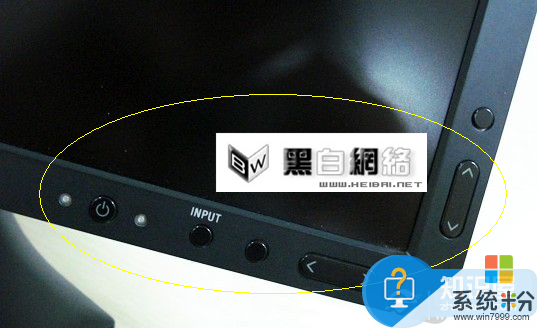
下麵再為大家介紹下,電腦屏幕亮度調節的通用方法,這裏以windwows 7係統操作為例。
在vwindows 7操作係統中其實進入電腦設置電腦屏幕亮度選項也非常容易,從開始-控製麵板 2、點擊 係統和安全 3、點擊 電源選項 4、拖動滾動條調節屏幕亮度即可,當然也有更快得方法,直接同時按住Win+X組合鍵即可快速進入顯示器屏幕亮度調節選擇麵板,如下圖:
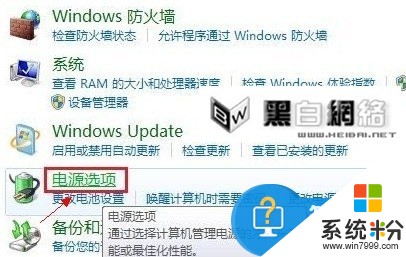
如圖:電腦屏幕亮度調節入口
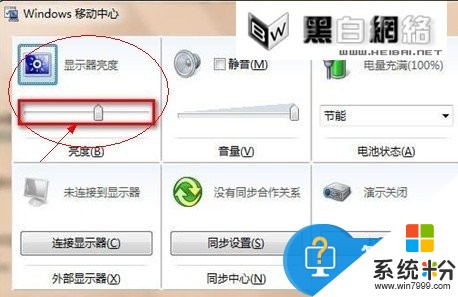
當我們需要對電腦的屏幕亮度進行調整的時候,就可以使用到上麵這樣的解決方法,希望能夠解決你們的難題。
以上就是怎樣調節電腦屏幕亮度,調節電腦屏幕亮度的方法有哪些教程,希望本文中能幫您解決問題。